О DAS-накопителях, а значит, пришло время обсудить и полноценные сетевые хранилища - тем более что NAS-устройства на текущий момент не так дорого стоят, а с их помощью несложно организовать своеобразное домашнее «облако». Для этого в оборудовании предусмотрено несколько корзин под жесткие диски и организована собственная начинка - процессор с ОЗУ, система охлаждения, набор необходимых интерфейсов и отдельное питание. Таким образом, больше не нужно хранить мультимедиа на компьютере - раздавать данные на другие устройства можно с NAS-хранилища. Да и резервного копирования никто не отменял.
Естественно, такое устройство должно поддерживать все известные файловые системы, иметь удобные управление, настройку и индикацию работы. Наконец, просто стильно выглядеть, чтобы вписаться как в домашний интерьер, так и в офисную обстановку. Неплохо бы получить несколько уровней RAID-массивов и возможность горячей замены жестких дисков. А вот HDD или SSD лучше приобретать отдельно - это снизит стоимость оборудования, а вы сможете выбрать оптимальное сочетание производительности и дискового пространства. Итак, рассмотрим бюджетный сегмент NAS, дабы опровергнуть расхожее мнение о дороговизне сетевых хранилищ.
Всего за 6 134 рубля (все указанные цены актуальны на момент публикации настоящего обзора) можно приобрести настольный NAS с двумя корзинами для 2,5- или 3,5-дюймовых дисков общим объемом до 20 ТБ. При этом заявлена поддержка уровней RAID-массивов: 0, 1, Basic, JBOD, то есть последовательное распределение дискового пространства по дискам, а также поддержка файловой системы в формате EXT3 - универсальном Linux-решении для хранения больших объемов данных. Проще говоря, D-link DNS-320L совместим с любой операционной системой. Так как это самостоятельное сетевое хранилище, не требующее постоянного подключения к десктопу, здесь предусмотрен гигагерцовый процессор с 256 МБ оперативной и 128 МБ флеш-памяти.
Да, это немного, но для простого NAS для дома более чем достаточно, благо здесь предусмотрены гигабитный Ethernet и USB 2.0 (правда, непонятно, почему производитель не использовал USB третьего поколения). Устройство имеет все необходимые индикаторы работы, потребляет 26 Вт, весит всего 630 г и предлагается в матовом корпусе из пластика и метала. Недостатки - 3-гигабитный SATA и не самый производительный кулер. Впрочем, мелочные придирки неуместны - это отличное решение.
Synology давно славится своими NAS, и перед вами один из лучших вариантов с оптимальным сочетанием цены и качества. Правда, предназначен он для нетребовательных пользователей, которым важно, чтобы хранилище уместилось на рабочем столе и презентабельно выглядело. Synology DS115j полностью отвечает этим критериям - оно очень компактно и при этом имеет эффективную систему охлаждения и вмещает один диск до 10 ТБ. В качестве интерфейса используется один 6-гигабитный SATA, а помимо EXT3 и EXT4 поддерживаются еще и FAT32, HFS+ и NTFS. Учитывая наличие гигабитного Ethernet и двух USB 2.0, я бы сразу разместил его рядом с телевизором.
Начинка не самая производительная, но процессора Marvell Armada 370 на 0.8 ГГц с 256 DDR3-памяти вполне хватает для домашних задач. Максимальное энергопотребление находится на уровне 36 Вт, а уровень шума не превышает 18,1 дБА - все благодаря тихоходному 60-миллиметровому вентилятору СО. Обойдется .
Если пожертвовать внешним видом и доплатить около тысячи рублей, то можно приобрести более производительное решение. Thecus N2310 вмещает в себя уже два диска в 2,5- или 3,5-дюймовом формате объемом до 20 ТБ, поддерживает их горячую замену и построен на базе мобильного процессора ARM APM 86491 с 512 МБ оперативной памяти и частотой в 0.8 ГГц. Помимо Ethernet (1 Гбит/с), здесь есть USB третьего (прогресс!) и второго поколения, вынесенные кнопки для быстрого копирования с внешних дисков и поддержка JBOD.
Недостатки - не самый эффектный внешний вид, скудный набор индикации работы и бюджетный кулер СО. Зато потребляет NAS всего 36,2 Вт при максимальной нагрузке, весит 790 г и работает с файловой системой EXT4. При этом не стоит забывать, что в последней жесткие диски надо отформатировать, чтобы не пугаться, что устройство их не видит. Впрочем, это не такая уж проблема на текущий момент - соответствующих утилит полно. Стоит .
А это уже решение, как говорится, от производителя. Western Digital с сложным индексом предлагает готовое NAS, в недрах которого уже прячется 3-терабайтный 3,5-дюймовый накопитель (при желании его можно заменить на HDD до 10 ТБ). В общем, устройство для тех, кто не хочет заморачиваться на доработку. Девайс достаточно компактен и выполнен в стиле «хай-тек», который подойдет как для дома, так и для офиса. В угоду компактности пришлось пожертвовать системой активного охлаждения, так что заслонять вентиляционные отверстия крайне не рекомендуется.
Среди прочих преимуществ - 6-гигабитный SATA, стальной кожух белого корпуса, USB третьего поколения и гигабитный Ethernet. Стоит этот . При этом львиная доля стоимости приходится на жесткий диск.
ASUSTOR AS1002T выполнен в фирменном стиле линейки и обойдется уже . За эти деньги вы получаете 2-дисковое сетевое хранилище до 20 ТБ, поддержку HFS+ и NTFS, JBOD и Single disk, то есть единое локальное хранилище из двух HDD, и эффективную СО с 70-миллиметровым кулером.
Под капотом девайса прячется гигагерцовый Marvell Armada 385 с 512 МБ оперативной памяти, которую, кстати, можно расширить до аналогичного объема. Из интерфейсов - Ethernet и два USB 3.0, то есть обмен и закачка информации на высоком уровне. При этом управление устройством возможно и через веб-интерфейс, то есть удаленно.
Недостатки - необходимость устанавливать 2,5-дюймовые диски в оснастке 3,5-дюймовых, минимум индикации работы и своеобразный «квадратный» дизайн, более подходящий под корпоративный стиль. На офисное использование намекает и возможность горячей замены HDD.
Вернемся к Synology. Данное решение значительно расширяет функционал своего собрата, так как предлагает уже две корзины для обоих форматов HDD с подключением через SATA, 6 Гб/с. При этом NAS построен на более производительном процессоре Marvell Armada 370 с 512 МБ оперативной памяти. Хранилище выполнено в том же стиле, однако по понятным причинам занимает больше рабочего пространства. Есть поддержка фирменной технологии Synology Hybrid RAID, предназначенной для упрощения развертывания тома хранилища, а также реализована работа с HFS+ и NTFS. Короче, настроить и оптимизировать девайс не составит труда даже неопытному пользователю. Не обошлось и без возможности горячей замены дисков. Интерфейсы - Ethernet и два USB 3.0.
Особо стоит отметить эффективную систему охлаждения с 92-миллиметровым кулером и собственное энергопотребление, равное всего 15 Вт. Кстати, всего логических томов на HDD можно создать аж 250 штук, благо общий объем накопителей может достигать 20 ТБ. Таким образом, Synology DS216j создан либо для очень требовательного пользователя, либо для офиса. Стоит сетевое хранилище для такого уровня недорого - .
Если хочется чего-то интересного в дизайне, то стоит обратить внимание на QNAP TS-212P . Устройство выполнено в компактном корпусе с закругленными краями и необычной передней панелью с вертикальной индикацией а-ля «градусник». Причем за красоту не придется платить производительностью и объемом: в наличии два слота под 2,5- или 3,5-дюймовый диски до 20 ТБ и процессор Marvell 6282, 1,6 ГГц с 512 МБ оперативной и 16 МБ встроенной памяти для буферизации. Также стоит отметить поддержку NTFS, два eSATA, два USB 3.0 и один USB второго поколения. Конечно же, есть и гигабитный Ethernet.
Из недостатков - SATA (3 Гб/с) и работа только с нулевым и первым уровнем RAID-массивов. Зато имеются тихоходный 70-миллиметровый вентилятор СО и предустановленная Linux. Энергопотребление - всего 25 Вт. В общем, вы получаете полностью самостоятельное NAS по разумной цене.
NAS выглядит брутально и не терпит компромиссов. При этом корпус достаточно компактен, но вмещает в себя до двух HDD любого формата и общим объемом 20 ТБ. Скорость чтения данных - на уровне 200 МБ/с, есть возможность горячей замены дисков. За производительность отвечает проверенный временем процессор Cortex A15 с тактовой частотой 1,4 ГГц и 2 ГБ оперативной памяти, поэтому о задумчивости сетевого хранилища беспокоиться не стоит. К тому же предусмотрены один eSATA для подключения внешних HHD, целых три USB 3.0 и два Ethernet. Наверное, вы сами понимаете, какие это открывает возможности (да-да, «локалка» и удаленное управление по разным каналам).
Жаль, что уровни RAID-массивов здесь только нулевого и первого уровня, да и весит девайс около 2 кг, однако никто не заставляет устанавливать NAS в «шаговой близости». У него совершенно иные задачи - чего стоит только наличие дверцы для быстрого доступа. Стоит этот «серьезный товарищ» .
ASUSTOR с индексом AS1004T предлагает установить уже четыре 3,5-дюймовых диска общим объемом 40 ТБ и подключить их через 6-гигабитный SATA. Правда, набор интерфейсов для такого устройства скудноват - Ethernet и два USB 3.0, зато под капотом прячется процессор Marvell Armada 385, 1 ГГц с 512 МБ ОЗУ (ее, как и у младшей модели, можно расширить).
Из прочих преимуществ - работа с JBOD и Single disk, 120-миллиметровый вентилятор, вся необходимая световая индикация и удаленное управление через веб-интерфейс с поддержкой установки браузеров FireFox, Chrome, Safari и Microsoft Edge. Разумеется, NAS работает со всеми известными на текущий момент ОС. При этом потребляет он всего 24 Вт и , что смешно для такого уровня устройств.
Производительная модель за разумные деньги - вы приобретаете стильное 2-дисковое решение до 20 ТБ с производительным для своих целей процессором Intel Atom D2700 и 2 ГБ оперативной памяти. Таким образом, NAS оптимален как для дома, так и для офиса. Также предусмотрены один USB 3.0 и USB второго поколения, eSATA, не требующий дополнительного питания, два LAN, HDMI и VGA. Чем не мультимедийная или рабочая станция с локальным и внешним коннектом?
Из недостатков - только посредственная СО, в остальном же все отлично.
Таким образом, чтобы купить оптимальный и производительный NAS совершенно небязательно переплачивать. К тому же не стоит беспокоиться, что приобретаете «китайщину» - известные бренды нынче заинтересованы в среднем и малом бюджете.
Сетевые хранилища (NAS) позволяют удобно хранить файлы, легко делиться ими и даже создать собственный мультимедийный центр. Ниже вы найдете ответы на десять часто задаваемых вопросов, касающихся популярных универсальных решений.
На первый взгляд эти небольшие устройства практически ничем не отличаются от стандартных внешних жестких дисков. Но при правильном подходе сетевой накопитель может занять центральное место в вашей цифровой жизни. Независимо от того, идет ли речь о рабочем кабинете, где расположен домашний компьютер, или гостиной, где вы по вечерам смотрите кино, - сетевое хранилище мгновенно доставит документы, фильмы и музыку туда, где они нужны в данный конкретный момент. Вы сможете получать доступ к данным, даже находясь за пределами своего дома, - единственным условием является интернет-соединение. Даже в дороге можно без проблем просматривать файлы с помощью смартфона.
Мы расскажем о возможностях сетевых накопителей NAS для дома, предоставив ответы на десять вопросов, которые чаще всего задают по поводу этих устройств.
1. Сетевые хранилища (NAS): в чем отличие от внешнего HDD?
Главная отличительная особенность NAS заключается в способах работы с данными. Несмотря на свои скромные размеры, NAS-устройства - это емкие файловые серверы с широкой функциональностью. Модели с несколькими отсеками позволяют объединять накопители в RAID-массивы. При этом хранение файлов может быть организовано таким образом, что поломка одного жесткого диска никак не скажется на целостности данных.
Кроме того, сделав всего несколько щелчков мышью, вы можете определить, кто из пользователей сети сможет получать доступ к данным. И не проблема, если два человека попытаются одновременно открыть один и тот же файл: NAS сможет организовать доступ в правильной последовательности.
Даже сетевые накопители среднего уровня позволяют легко обмениваться большими файлами с друзьями и коллегами, загружать данные с торрент-трекеров без участия компьютера, получать удобный доступ к своей коллекции мультимедиа - и все это без установки дополнительных программ, так как любой NAS обладает всеми необходимыми инструментами.
Смартфоны iPhone и другие мобильные устройства, оснащенные браузером, обеспечивают контроль NAS Некоторые устройства дают возможность слушать любимые музыкальные композиции в браузере с помощью встроенного аудиоплеера. А если в NAS предусмотрен и штатный iTunes-сервер, то доступ к музыкальным файлам можно получать с любого компьютера сети, оснащенного программой iTunes. Свою веб-камеру вы сумеете с легкостью превратить в систему видеонаблюдения и, используя веб-интерфейс, удаленно контролировать ситуацию дома.
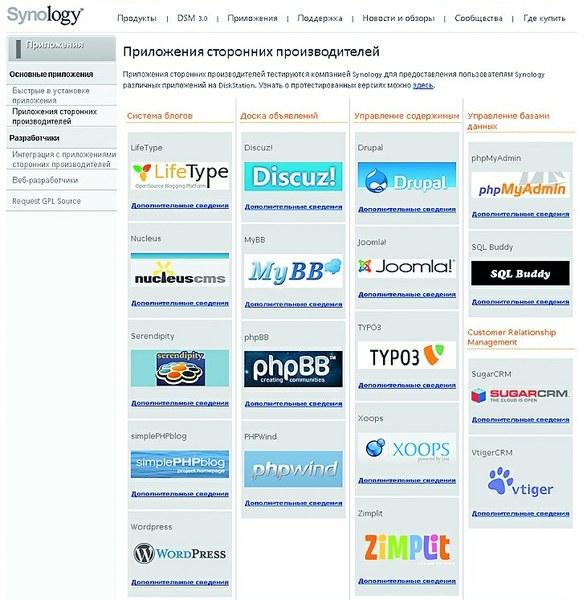
Многие NAS позволяют веб-мастеру создать простой блог или даже более сложный сайт несколькими щелчками мышью Дополнительное преимущество для веб-разработчиков - NAS можно задействовать для хостинга сайтов и создания собственного почтового сервера. При этом вовсе не обязательно обладать глубокими познаниями в области администрирования.
2. Можно ли получать удаленный доступ к своим файлам?
Если подсоединить сетевой накопитель к роутеру, он практически сразу станет доступен в пределах вашей сети. А для того, чтобы иметь возможность подключиться к NAS из любой точки земного шара, необходимо иметь IP-адрес, доступный из Всемирной сети. Если его нет, можно заказать услугу «Статический IP» у своего интернет-провайдера. Постоянное доменное имя можно бесплатно получить на сайте www.dyndns.com. После регистрации вам будет предоставлен домен, который необходимо внести в настройки DynDNS роутера вместе с данными доступа к вашему аккаунту DynDNS. За более подробной информацией лучше всего обратиться к руководствам по эксплуатации, прилагающимся к роутеру и NAS, где все должно быть изложено достаточно подробно. Большинство устройств поддерживает протоколы WebDAV и FTP. Это обеспечивает следующее преимущество: используя один из них, сетевой накопитель можно подключить в Windows подобно сетевому диску и получать к нему доступ через Проводник, то есть NAS будет рассматриваться системой как обычный внешний винчестер. Для этих целей подойдет удобная в работе и бесплатно распространяемая программа NetDrive (доступна на http://download.chip.eu). Утилита назначает NAS-накопителю букву диска и позволяет получать доступ к хранящимся на нем файлам из всех Windows-программ.
3. Сетевые хранилища (NAS): можно ли получать доступ из Windows, Linux и Mac OS X?
Благодаря тому что все системы NAS используют обычные веб-протоколы (например, HTTP, WebDAV или FTP), сетевой накопитель является полностью платформонезависимым устройством, которое обеспечивает комфортный обмен данными между Linux, Mac OS X и Windows. Доступ к файлам может осуществляться через сетевые папки или браузер. Таким образом, просматривать данные, которые хранятся на NAS, можно даже с помощью смартфона.
Более того, очень многие модели накопителей позволяют организовать потоковое вещание аудиоконтента через сеть на мобильное устройство. Например, владельцам сетевых накопителей от компании Synology доступны бесплатные приложения для iPhone, предоставляющие возможность с комфортом передавать музыку или фотографии на телефоны Apple.
Кроме того, загрузку на сетевой накопитель файлов с различных порталов, например торрент-трекеров или таких файлообменных сервисов, как RapidShare, не составит труда запускать через веб-интерфейс NAS без установки каких-либо приложений на ПК. Удобно, что если система NAS оснащена USB-портом, то к ней можно подключить принтер или USB-накопитель. При этом все компьютеры сети способны получать доступ к данному оборудованию.
4. Сетевое хранилище для дома: н асколько высоки цены и расходы на их обслуживание?
На рынке имеются устройства в различных вариантах исполнения, начиная с простых моделей с отсеком для одного жесткого диска, который используется для размещения резервных копий данных, и заканчивая профессиональными устройствами, хранящими данные одновременно на нескольких дисках. В случае с последними отказ одного из HDD не повлечет за собой потерю данных. Устройства подобного класса обходятся дороже, чем модели начального уровня, однако помимо надежности у них есть и другое преимущество: как правило, они оснащаются более мощными процессорами и способны намного быстрее передавать данные по сети, чем недорогие и малопроизводительные решения. Сориентироваться в стоимости сетевых накопителей разных классов вам поможет врезка справа.
Как правило, системы NAS приобретаются для того, чтобы работать круглосуточно. Несмотря на это, расходы на электроэнергию находятся на приемлемом уровне даже у профессиональных моделей с поддержкой RAID. Устройства настроены таким образом, что при отсутствии обращений в течение установленного времени диски переходят в режим ожидания. Благодаря этому энергопотребление не превышает разумных пределов. И в любом случае у сетевого накопителя этот показатель в разы, а то и десятки раз ниже, чем у старого компьютера, выполняющего те же функции.
5. Сетевые хранилища (NAS): можно ли передавать данные друзьям и коллегам?
Конечно, для пересылки файлов подходит и электронная почта, но большинство сервисов ограничивают размер сообщения 10–20 Мбайт. Более объемные файлы пропускают лишь немногие провайдеры электронной почты. И хотя для их размещения можно воспользоваться файлообменными сервисами, такими как RapidShare или DivShare, наиболее надежный, удобный и стабильный способ передачи данных друзьям и коллегам предоставляют сетевые накопители. Например, сохранив какой-либо файл на диске NAS и щелкнув по нему правой кнопкой мыши, можно сгенерировать ссылку для его загрузки. Отправьте ее по электронной почте нужному адресату, и он сможет загрузить файл одним щелчком мыши.
Некоторые накопители позволяют выполнять данную операцию с целыми папками. Вам не потребуется создавать для каждого файла, расположенного в каком-либо каталоге, отдельную ссылку для загрузки - при выборе нужной директории все ее содержимое можно загрузить одним ZIP-архивом.
Однако простота использования заключается не только в однократном предоставлении доступа к данным. Если вы регулярно обмениваетесь файлами с друзьями или коллегами, то можете создать для них учетные записи и назначить им разные права. Например, своему партнеру по бизнесу вы можете открыть доступ к папке с важными рабочими документами, чтобы он мог загружать файлы как в систему, так и из нее. При этом папку с видео-роликами с последнего дня рождения он открыть не сумеет. Вы также можете определить, каким образом будет осуществляться доступ к NAS - через браузер, по протоколу WebDAV или FTP, то есть любым удобным для вас способом.
6. Можно ли использовать для резервного копирования информации?
Бэкап данных, хранящихся на компьютере, не составляет труда для обладателей NAS. Он осуществляется в фоновом режиме, абсолютно незаметном для пользователя. Программы создания резервных копий входят в комплект поставки многих сетевых накопителей. В качестве альтернативы вы можете использовать штатный инструмент резервного копирования Windows 7.
Пользователям продукции компании Apple системы NAS также будут полезны, так как программа создания резервных копий Time Machine способна сохранять данные на сетевом накопителе - по крайней мере, при наличии в NAS поддержки этого ПО.
Если вы хотите, например, создать резервную копию информации, хранящейся на USB-«флешке» или карте памяти цифрового фотоаппарата, используйте «One Touch Backup» - функцию, которая предусмотрена во многих моделях NAS. По нажатию кнопки на лицевой панели все нужные данные перемещаются в заранее назначенные папки сетевого накопителя.
Те, кто потратил немного больше денег и приобрел NAS с возможностью подключения нескольких дисков, может создать RAID-массив, обеспечивающий высочайшую надежность хранения.
7. Сетевые хранилища (NAS): как много времени требуется для передачи больших файлов?
В пределах домашней проводной сети данные передаются на высокой скорости. Кроме того, вы можете осуществлять потоковое вещание музыки и даже видео в формате Full HD. Передача данных в такой сети (даже с пропускной способностью 100 Мбит/с) также не проблема - можно даже подключать в качестве виртуальных приводов хранящиеся на NAS образы дисков.
Но за пределами домашней сети приходится мириться с ограничениями, накладываемыми возможностями интернет-соединения. При удаленном доступе все зависит от пропускной способности линии. Однако большое значение имеет также производительность процессора. Так, модель QNAP TS-239 Pro II передает данные по Сети со скоростью почти 100 Мбит/с, а более доступные модели, например WD My Book World Edition, едва достигают уровня в 28,5 Мбит/с.
8. Насколько безопасен доступ к файлам через Интернет?
Те, кто открывает доступ к своим данным через Глобальную сеть, рассчитывают, что эту информацию смогут просматривать только пользователи, наделенные соответствующими правами. Вторжение злоумышленника может привести к непоправимым последствиям. Если оставить в брандмауэре роутера лазейки, позволяющие свободно подключаться к NAS извне, хакеры легко получат доступ к вашему сетевому накопителю. Поэтому необходимо открывать порты только для тех служб, которые вы используете, и защитить их надежным паролем. Мы рекомендуем активировать зашифрованные сервисы - например, WebDAV HTTPS, который использует порт 5006, или FTP на основе SSL/TLS-соединения.
9. Сетевые хранилища (NAS): как воспроизводить видео на телевизоре?
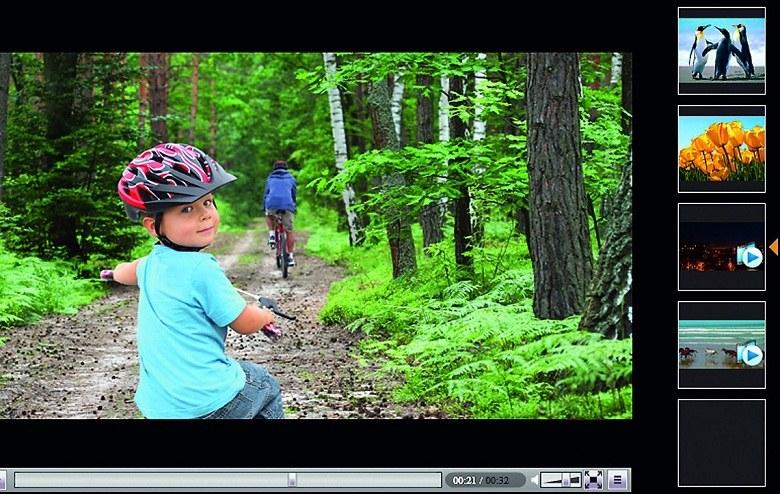
Благодаря высокой емкости своих накопителей NAS идеально подходит для хранения видеофайлов. Доступ к роликам осуществляется через браузер подобно тому, как это делается на различных видеопорталах Многие системы NAS не только являются идеальным местом хранения видеофайлов, но и предоставляют возможность их комфортного воспроизведения на телевизоре. Если оба устройства поддерживают стандарт DLNA, то для вывода видео на экран телевизора необходимо лишь подключить их к домашней сети. Практически все NAS с функцией медиасервера обладают поддержкой DLNA, однако с телевизорами ситуация обстоит сложнее. В случае затруднений в качестве устройства воспроизведения можно использовать подключенную к ТВ игровую приставку Sony PlayStation 3.
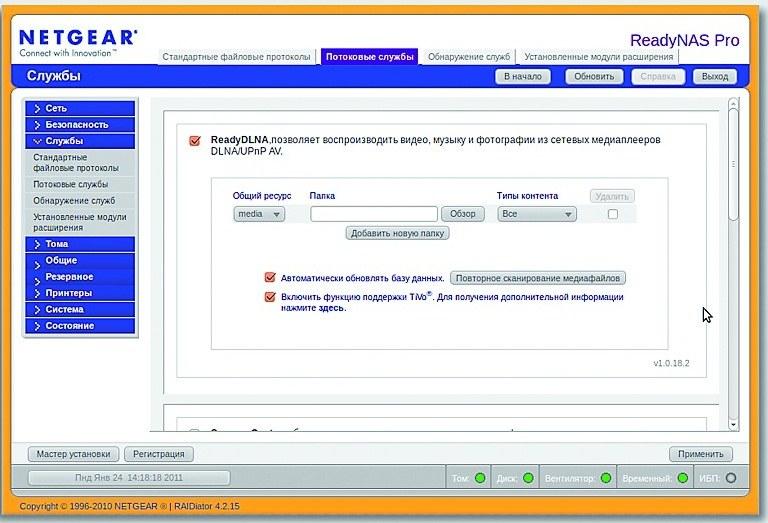
Медиасервер с поддержкой DLNA позволяет воспроизводить музыку, фото и видео с дисков NASс помощью любого плеера в сети Дополнительно следует учитывать, что далеко не каждый телевизор или приставка понимают все доступные медиаформаты, так что вы можете столкнуться с невозможностью воспроизведения некоторых видеороликов. Простой способ решения этой проблемы - приобретение сетевого медиаплеера (цены на них начинаются с 2500 руб./800 грн.). Эти универсальные устройства специализируются на воспроизведении видео на экране телевизора. Благодаря тому что они поддерживают большинство распространенных форматов, отпадает необходимость в конвертации данных, отнимающей много времени, либо использовании мощного и, соответственно, дорогого NAS, способного конвертировать на лету. Потребуется лишь подсоединить медиаплеер к телевизору, задействуя разъем HDMI или SCART (в зависимости от класса устройства), а затем к домашней локальной сети, к которой подключен NAS, с помощью сетевого кабеля.
10. Можно ли добавить дополнительные функции?
Уже «из коробки» сетевое хранилище NAS предлагает большое количество возможностей, однако вы можете дополнительно их расширить. С помощью собранных производителем или энтузиастами пакетов вы можете добавить не предусмотренные по умолчанию функции: превратить сетевой накопитель в веб-сервер, установить систему управления контентом Joomla или WordPress, создавать информационные порталы с использованием технологии Wiki или форумы. Особенно хорошо для этого подходят устройства от компаний Synology и QNAP, поэтому они рекомендованы для профессиональных пользователей, постоянно занимающихся веб-разработкой. Для каждой системы NAS на форумах производителей вы найдете советы по ее настройке, расширению возможностей и оптимальному использованию.
Повышение производительности
Мы расскажем, как выжать максимальную мощность даже из сравнительно слабых NAS начального уровня.
Системы NAS отличаются друг от друга не только количеством отсеков для установки жестких дисков, но и внутренней «начинкой». В то время как модели начального уровня оснащены слабым процессором, дорогие устройства обеспечивают более высокую производительность.
Зачем диску процессор? По сути, сетевое хранилище NAS представляет собой компьютер с ограниченным числом задач. Чем мощнее его CPU, тем быстрее устройство передает данные по сети и тем более плавно оно воспроизводит фильмы на экране телевизора при потоковом вещании. Слабые процессоры также испытывают трудности в ситуациях, когда необходимо выполнять несколько задач одновременно - например, осуществлять потоковое вещание музыки и записывать данные. Кроме того, для создания привлекательного веб-интерфейса сетевых накопителей используется, как правило, Ajax, который довольно требователен к вычислительным ресурсам. Так, вполне возможна ситуация, когда после обновления прошивки пользовательский интерфейс слабой NAS-системы начинает притормаживать.
Бережное о бращение. Отключите все неиспользуемые сервисы (например, Download Station или Webserver), так как они отнимают драгоценные ресурсы процессора. Избегайте одновременного выполнения нескольких задач - скажем, загрузки фотографий с последующим созданием миниатюр и потокового вещания видео, которое отнимает львиную долю ресурсов.
11.01.2018 0 3768
Вычислительная техника, будь то ноутбук или компьютер, давно перестали быть исключительно машиной для работы. Сейчас, сложная вычислительная техника используется преимущественно для потребления развлекательного контента, в связи с чем, постоянно увеличиваются объемы жестких дисков и производительность оборудования. С каждым годом, медиаконтент занимает все больше дискового пространства. Представить себе компьютер, с жестким диском меньше 256 гигабайт просто невозможно, иногда одна коллекция музыки может занимать значительно больше пространства, не говоря уже про игры и фильмы.

Таким образом, если в одной квартире имеется 2 - 3, а может и больше вычислительных машин, придется серьезно потратиться, не говоря уже про офисы, где может работать более сотни машин.
Использование одного жесткого диска в локальной сети Чтобы сэкономить на дисковом пространстве, можно смело приобретать вычислительную технику с ограниченным объемом пространства. По сути, для установки операционной системы, набора полезных приложений и пары игр будет достаточно 120 гигабайт.
Для хранения мультимедийных данных собирается один компьютер, и в нем, главный упор делается на объем жесткого диска.
Следующим шагом, человек соединяет компьютеры в одну локальную сеть, и открывает доступ к жесткому диску. К сожалению, для доступа к нему, необходимо, чтобы компьютер находился в рабочем состоянии.
Для объединения компьютеров в одну локальную сеть, можно последовательно соединить их сетевым кабелем. Минусом данного метода является то, что для этого придется приобретать дополнительные сетевые платы, ведь если два компьютера соединены сетевым кабелем, как к ним подключить третий? Особенно это сложно, если человек использует ноутбук. Если суммировать затраченные средства на сетевые карты и патч-корды, выйдет довольно солидная сумма, которую лучше потратить на приобретение Wi-Fi роутера.
С помощью роутера, можно подключить, как минимум пять компьютеров с помощью проводов и еще больше благодаря беспроводным технологиям передачи данных. Ведь при желании, не только ноутбуки могут работать по средствам Wi-Fi подключения, но и стационарные компьютеры, для этого необходимо установить специальную плату в PCI слот или подключить USB Wi-Fi модуль.
Таким образом, все вычислительные машины, подключенные к роутеру, будут находиться в одном сетевом окружении.
Следующим шагом, человек открывает доступ к дисковому пространству одного из компьютеров, после чего, его данными может воспользоваться любое устройство, находящееся в общей сети.
Примечательно то, что получить доступ к жесткому диску можно также с помощью мобильного устройства, правда, для этого, пользователю придется воспользоваться сторонним приложением.
Подключенный по локальной сети жесткий диск работает не как интернет-ресурс или FTP сервер, подключенным дисковым пространством можно пользоваться также комфортно, как и родным жестким диском. Человек может спокойно открывать видеозапись, просматривать ее, перемещая ползунок по временной шкале, открывать и редактировать графические файлы и т. д.
Другими словами, работать с подключенным сетевым диском так же комфортно, как и с локальными дисками своего компьютера.
С помощью подключенного сетевого диска, при желании можно даже запускать установленные видеоигры, при этом, разумеется, необходимо, чтобы на самом ПК пользователя было установлено дополнительное ПО.
Настройка общего доступа
В качестве примера, приводится операционная система Windows, ведь именно эту систему использует подавляющее большинство пользователей. Чтобы открыть общий доступ к жесткому диску, необходимо войти в панель управления и настроить сетевые параметры. Для этого следует войти в «Центр управления сетями и общим доступом», затем чего перейти в дополнительные параметры (нижний пункт в левом меню) и включить общий доступ во всех пунктах текущего профиля.
Теперь, необходимо развернуть меню «Все сети» и перейти в самый конец, где пользователь должен переключить галочку на «Отключить общий доступ с паролем и защитой».
Когда все настройки будут введены, человек должен сохранить их и перезапустить компьютер.
После вышеперечисленных действий, пользователь открывает доступ к рабочим каталогам текущего профиля, в которых, обычно, никто ничего не хоронит. Чтобы открыть доступ к другим папкам, требуется создать на одном из локальных дисков каталог и в его свойствах перейти во вкладку «Доступ». Здесь, человек нажимает клавишу «общий доступ» и добавляет нового пользователя «Все», после чего, открывает для него возможность чтения и записи. Теперь, любые файлы, перемещенные в этот каталог, будут доступны всем устройствам в локальной сети.
Подключение сетевого диска на других устройствах
Перейдя в раздел «Этот компьютер», пользователь нажимает ПКМ и выбирает «Добавить новый элемент», далее, выбирает сетевое расположение и жмет клавишу «Обзор». В появившемся окне, необходимо развернуть сетевой каталог, выбрать компьютер с открытым сетевым доступом и выделить требуемую папку.
Теперь, общий каталог будет постоянно доступен в разделе «Этот компьютер». Человек может, как просматривать содержимое общего каталога, так и изменять его. При желании, можно скачивать файлы прямиком в сетевой каталог.
Подводя итог, можно отметить, что для доступа к сетевому каталогу с других операционных систем, например Android, придется использовать сторонние приложения, например, ES Проводник или другой файловый менеджер с LAN доступом.
Количество информации, хранимой на наших компьютерах, увеличивается с каждым днем. Тысячи фотографий, музыкальных записей, сотни фильмов и сериалов – все это с безумной скоростью уничтожает свободное пространство на жестких дисках наших компьютеров. Купить и поставить очередной HDD не всегда подходящее решение, ведь в корпусе ПК банально может не хватать места, особенно если у вас ноутбук. Использование внешних жестких дисков зачастую неудобно в эксплуатации – достать, подключить и т.д. Хочется получить доступ к нужной нам фотографии или музыкальной композиции без возни с проводами, или одновременно с разных устройств в вашей сети. И в такой ситуации на помощь могут прийти сетевые хранилища данных.

Хранилища без носителей информации в комплекте подойдут для домашнего использования, особенно если у вас уже куплены диски.

При использовании в небольших офисах обратите внимание на более надежные и функциональные сетевые хранилища . Как правило, подобные NAS поставляются без носителей информации , оснащаются двумя сетевыми интерфейсами и более производительно аппаратной начинкой, чтобы справляться с высокой нагрузкой.

Определение характеристик
Главный аспект выбора NAS, это суммарный объем, который исходит из емкости накопителей и их количества. Чтобы определиться с объемом, необходимо учитывать:
- Массив информации для переноса на сетевое хранилище,информация на всех устройствах вашей сети;
- Приблизительный объем, который вы запишите в ближайшие пару лет.
Оптимальное решение для домашнего использования - сетевые хранилища объемом 4 – 6 ТБ . Этого гарантированно хватит как для резервного копирования с 2-3 компьютеров, так и для хранения мультимедийных файлов.
Вы профессиональный фотограф или просто увлеченный любитель? Тогда вам точно не обойтись без сетевого хранилища для хранения ваших работ и для резервного копирования только что отснятого и еще не обработанного материала. Поверьте, случаи потери фотографий из-за отказа жесткого диска не редки, а отсутствие резервной копии поставит крест на всей работе команды фотографа. Так что сетевое хранилище объемом 6-8 ТБ отличное решение для хранения и резервирования.
Количество устанавливаемых накопителей влияет не только на максимальный объем сетевого хранилища, но и на возможность создания RAID масивов для обеспечения повышенной производительности или отказоустойчивости. Так, например, защититься от потери данных поможет поддержка RAID 1 (зеркальный) или RAID 5 . В первом случае, в сетевом хранилище необходимы, как минимум, два жестких диска (доступный пользователю объем дисковой системы будет равен объему одного диска), а во втором случае – минимум три диска (также часть дискового пространства будет отведена на служебные нужды). Подобная конфигурация позволяет сохранить информацию при поломке одного из дисков.
Программные функции
Обладателям «умных» телевизоров пригодится функция UPnP/DLNA-сервера, для просмотра медиаконтента без необходимости сохранения на устройстве.
Сетевое хранилище можно использовать не только как большой жесткий диск, подключенный к сети. Отдельные устройства позволяют устанавливать дополнительные приложения, например торрент-трекер, различные менеджеры закачки, dropbox и т.д. Это значительно расширит возможности вашего NAS.
Еще одной интересной особенностью сетевых хранилищ является поддержка ip-видеонаблюдения для организации видеоархива и избавит от необходимости приобретения отдельного видеорегистратора.
Итоги
Выбор сетевого хранилища можно свести к нескольким простым шагам:- Нужен ли накопитель информации в комплекте . Если да, то достаточно ли одного , или необходимо два и более для обеспечения большей емкости или повышенной отказоустойчивости.
- Определить необходимый вам объем дискового пространства
- Определить какие дополнительные функции и задачи будет выполнять сетевое хранилище и убедится в их наличии в выбранных образцах.


Добрый день, Друзья! Рад приветствовать вас на нашем обучающем портале «С компьютером на «ТЫ». В темы о подключении внешнего жесткого диска через интерфейс USB 3.0, хочу предложить вам материал, посвященный сетевому хранилищу данных для дома.
С каждым днем объем пользовательских данных растет лавинообразно. Это и видео контент, и фотографии, и музыка, скаченные ролики из Интернета и многое-многое другое. Где хранить данные?
Внешний винчестер – это хорошо, но если у вас дома несколько персональных компьютеров, ноутбук и телевизор, подключенный к мультимедийному плееру, то одним жестким не обойдешься. Чтобы организовать удобный доступ к этим данным для каждого члена семьи, необходимо устройство, способное хранить большие объемы информации и при необходимости предоставлять их пользователям локальной сети. Такое устройство получило название “сетевое хранилище данных (NAS).
Сетевое хранилище (NAS – Network Attached Storage) – это накопитель информации достаточно большой емкости, доступ к которому организован посредством локальной сети. Рассмотрим основные варианты подключения хранилища к сети.
- 1. Беспроводной вариант. Об организации беспроводной сети мы еще с вами будем говорить. Сейчас лишь вкратце остановлюсь на этом. Чтобы подключить все устройства в одну сеть, необходима точка доступа. Подойдет Wi-Fi маршрутизатор. Ноутбуки “с рождения” имеют возможность беспроводного подключения. Мультимедийные плееры и сетевые хранилища также в последнее время оснащаются такими функциями. ПК можно подключить, использовав USB или PCI Express адаптер. Преимущество и удобство такого подключения налицо. Никаких проводов.

- 2. Проводной вариант. Да, согласен, необходимо организовать локальную сеть и подключить к ней проводом каждое устройство. Неудобно, зато преимущества какие: высокая надежность подключения, высокая скорость передачи данных и самое главное – дешевизна.
Какой именно вариант подключения использовать, решать вам. Но я советую использовать проводное подключение, наиболее комфортно и удобно. Судите сами, со 120 Мб/с Вы почти не заметите разницы в сравнении со встроенным жестким диском.
Также существенное влияние на производительность сетевого хранилища оказывает аппаратная начинка, а именно процессор. Который, по сути, и отвечает за скорость чтения и записи данных на жесткие диски. Выбор большой, и разброс цен, соответственно, большой. Выбрать есть из чего.
Сетевое хранилище – этот тот же миникомпьютер с установленной операционной системой. Поэтому если у вас имеется старенький ненужный компьютер, который вы собирались отправить на свалку, не спешите – из него получится хорошее сетевое хранилище. Поставьте на него специальную ОС FreeNas (распространяется бесплатно), подключите к сети, и сетевое хранилище готово.
Выбираем жесткие диски для сетевого хранилища
Как вы уже, наверное, догадались, NAS для хранения данных использует один или два (а бывает и больше) жестких диска. Обычно это винчестеры большой емкости, формата 3,5” и интерфейсом подключения SATA. Бывают сетевые хранилища со встроенными дисками и без них.

Советую выбирать NAS без дисков. Тогда у вас будет возможность подобрать самим подходящие по цене и объему диски. Также советую выбирать NAS с двумя дисками и поддержкой массива RAID 1 для организации резервирования данных. Хотя при этом вы получите полезную емкость размером с один диск (на второй будет автоматически делаться резервная копия). Но зато при выходе из строя одного жесткого, вы сохраните информацию в целостности.
Следует отметить еще одну полезную возможность NAS – это возможность подключения любого USB-накопителя (это может быть и флешка, и внешний жесткий диск). Во-первых, накопитель станет обще доступным для всех пользователей. А во-вторых, вы таким образом можете расширить емкость встроенного в NAS жесткого диска.
Доступ к NAS из всемирной сети
В последнее время широкое распространение получили облачные хранилища данных. Таких интернет-сервисов сейчас в сети очень много. Можно конечно пользоваться и ими, и делать еще одну копию данных в Интернете. Безопасность такого хранения спорна.

Но можно и обойтись все тем же сетевым-хранилищем с поддержкой специального сервиса, позволяющего организовать доступ к данным на NAS из всемирной сети. Все просто и удобно, особенно для тех, кто много путешествует или оказался в командировке.
Настройка сетевого хранилища данных
О настройке сетевого хранилища можно написать ни одну статью (в силу их разнообразия). У каждой модели есть свои отличительные особенности (поэтому начинайте всегда с изучения инструкции). В этой статье я остановлюсь лишь на некоторых наиболее важных параметрах сетевого хранилища.

Запустите фирменную утилиту настройки NAS, поставляемую в комплекте на CD-диске. Самым главным параметром является настройка сетевого соединения. Если Вы используйте маршрутизатор, то скорее всего, он автоматически присвоит адрес вашему устройству. Но можно указать его и в ручную. Также необходимо указать имя сетевого хранилища данных, под которым оно будет видно сетевому окружению.
Вторым важным параметром настройки является управление пользователями и ресурсами. Можно конечно же ничего не настраивать и оставить этот параметр со значениями по умолчанию. Но чтобы в будущем избежать ряда проблем, я советую сразу же произвести соответствующие настройки. Т.е разграничить доступ пользователям к данным, указав каждому общий ресурс (доступный всем), пользовательский ресурс (доступный только конкретному пользователю и администратору) и ресурсы недоступные конкретному пользователю.

Многие NAS имеют также функцию квотирования дискового пространства, т.е. вы каждому пользователю определяете конкретный доступный ему объем данных. Чтобы не получилось, что ребенок “забьет” все хранилище фильмами и играми.
- Для комфортного использования NAS должен обладать хорошей вычислительной способностью, чтобы обеспечить скорость передачи данных по сети не менее 25 Мб/с.
- Модель должна обладать гигабитным сетевым выходом, иначе пользоваться им будет не удобно (долго будете ждать свои файлы при копировании).
- Для организации резервирования данных обязательна поддержка RAID1 (иногда возможно поддержка режимов JBOD и RAID 0, но они не поддерживают функции резервирования).
- Если купили модель без жестких дисков, то подбирайте жесткие диски со скоростью вращения шпинделя 5400 об/мин., которые будут меньше нагреваться. Такие дольше прослужат и более экономичные по потреблению энергии.
- Убедитесь, что в выбранной модели присутствуют все функции, которые могут быть вам полезны.
Уверен, мои советы будут полезны для вас. Особенно для тех, кто планирует приобрести сетевое хранилище данных. Мой личный выбор – модель Western Digital My Book World Edition (в основу статьи как раз и положен материал об этом устройстве).



